Ali želite vizualizirati svoje podatke v a histogram uporabljate MATLAB? Histogrami so zmogljiva orodja, ki nam pomagajo razumeti distribucijo podatkov. Z nastavitvijo višine histogram palice, lahko poudarimo določene informacije ali prilagodimo vizualizacijo, da ustreza našim potrebam.
Ta članek bo zagotovil preprost in izčrpen vodnik za nastavitev višine histogram bar v MATLAB-u.
Kako nastaviti višino vrstice histograma v MATLAB-u
Preden se lotite postopka nastavitve višina vrstice histograma v MATLAB-u je bolje razumeti njegov pomen.
Zakaj nastaviti višino stolpcev histograma?
Histogrami ponujajo jasno predstavitev frekvenčne porazdelitve nabora podatkov, s prikazom števila pojavitev znotraj določenih intervalov ali binov. Medtem ko MATLAB ponuja privzete nastavitve za prikaze histogramov, vam prilagajanje višine stolpcev omogoča, da poudarite pomembne funkcije ali se osredotočite na določene obsege, kar vam pomaga izboljšati interpretacijo vaših podatkov.
Tukaj so smernice za nastavitev višine stolpec histograma v MATLAB-u.
1. korak: uvozite svoje podatke
Najprej je pomembno, da svoj nabor podatkov uvozite v MATLAB. To je mogoče storiti z različnimi metodami, kot je nalaganje datoteke ali generiranje podatkov prek skripta ali funkcije.
Na primer, v spodnji sintaksi generiramo naključne podatke iz vgrajenega rand funkcijo.
datum = vrstica ( 1 , n ) ;
Zgornje navodilo bo ustvarilo naključni niz števil v MATLAB, kjer n predstavlja želeno število elementov v matriki.
2. korak: Ustvarite histogram
Po ustvarjanju podatkov morate uporabiti histogram funkcija v MATLAB za ustvarjanje osnovnega histograma vaših podatkov; zato morate podati nabor podatkov kot vhod v to funkcijo.
datum = vrstica ( 1 , n ) ; % Ustvarite svoje podatke z uporabo želenega 'n'histogram ( podatke ) ; % Ustvarite osnovni histogram z uporabo 'histogram' funkcijo
V zgornji kodi podatki predstavljajo niz naključnih števil, ustvarjenih z uporabo rand(1, n) . S posredovanjem podatkov kot vnosa v funkcijo histograma bo MATLAB ustvaril histogram s privzetimi nastavitvami.
3. korak: prilagodite histogram
MATLAB ponuja več možnosti prilagajanja, ki vam pomagajo spremeniti videz histograma. Če želite nastaviti višino stolpcev histograma, lahko prilagodite lastnosti objekta histograma z naslednjo sintakso.
% Spremenite lastnosti predmeta histograma na set višina palich.BinWidth = 0,1 ; % Prilagodite širino vsakega koša
h.Normalizacija = 'štetje' ; % Nastavite normalizacijo na 'štetje' za predstavljanje frekvence
h.FaceColor = 'modra' ; % Nastavite barvo vrstic histograma
h.EdgeColor = 'Črna' ; % Nastavite barvo robov histograma
% Dodatne lastnosti, ki jih lahko spremenite:
% h.BinLimits = [ spodnja_meja zgornja_meja ] ; % Določite obseg zabojnikov
% h.BinEdges = bin_edges; % Določite robove koša po meri
V zgornji kodi je h shrani objekt histograma, ustvarjen s funkcijo histograma. Za spreminjanje lastnosti h , kot naprimer BinWidth, normalizacija, FaceColor, in EdgeColor , lahko prilagodite vrstice videza histograma glede na svoje želje. Poleg tega lahko prilagodite tudi druge lastnosti, npr BinLimits oz BinEdges za nadaljnjo prilagoditev histograma.
4. korak: Prilagodite višine stolpcev histograma
Če želite spremeniti višino palic, lahko spremenite vrednosti BinCounts lastnost objekta histograma, ki vam omogoča, da določite število pojavitev v vsakem binu.
% Spremenite višine stolpcev tako, da spremenite vrednosti lastnosti BinCountsnewBinCounts = [ 5 , 10 , 3 , 7 ] ; % Določite želeno število pojavitev v vsak zabojnik
h.BinCounts = newBinCounts; % Lastnosti BinCounts dodelite nova števila košev
V zgornji kodi je newBinCounts je niz, ki predstavlja želeno število pojavitev v vsakem predalu. Z dodelitvijo te matrike BinCounts lastnost objekta histograma h , lahko ustrezno prilagodite višine palic.
5. korak: Ročno nastavite višine stolpcev histograma
Če raje ročno nastavite višino vsake vrstice, lahko dodelite niz vrednosti BinCounts premoženje. Te vrednosti morajo ustrezati želeni višini za vsak koš.
% Ročno set višinaželene višine = [ 3 , 6 , 2 , 4 ] ; % Določite želene višine za vsak zabojnik
h.BinCounts = zaželene višine; % Dodelite niz želenih višin BinCounts
6. korak: Vizualizirajte spremenjeni histogram
Ko nastavite višine stolpcev, morate narisati spremenjeni histogram z uporabo funkcij grafa ali stolpcev v MATLAB-u. To bo pomagalo prikazati vaše podatke z določenimi višinami za vsako vrstico.
Tukaj je popolna koda MATLAB, ki sledi zgoraj navedenim korakom:
n = 100 ; % Število podatkovnih točkdatum = vrstica ( 1 , n ) ; % Ustvarite naključne podatke
% Določite želeno število pojavitev v vsak zabojnik
želene višine = [ 3 , 6 , 2 , 4 ] ; % Določite želene višine za vsak zabojnik
% Izračunajte ustrezne robove koša
robovi = linspace ( min ( podatke ) , maks ( podatke ) , ime ( željene višine ) + 1 ) ;
% Ustvarite histogram z uporabo želenih robov koša in dodelite želene višine
h = histogram ( 'BinEdges' , robovi, 'BinCounts' , želene višine ) ;
% Prilagodite videz histograma
h.FaceColor = 'modra' ; % Nastavite barvo palic
h.EdgeColor = 'Črna' ; % Nastavite barvo robov
% Narišite spremenjeni histogram
xlabel ( 'Podatki' ) ; % Nastavite oznako osi x
ylabel ( 'Frekvenca' ) ; % Nastavite oznako osi y
naslov ( 'Histogram z ročno nastavljenimi višinami stolpcev' ) ; % Nastavite naslov histograma
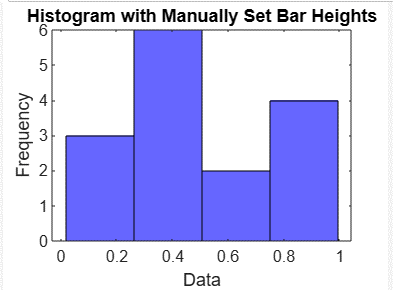
Zaključek
Nastavitev višine vrstice histograma je uporabna, saj bo to uporabniku pomagalo jasno prikazati podatke, prikazane na vrstici. Ta članek je podal uporaben vodnik po korakih za nastavitev višine histograma z uvozom podatkov, ustvarjanjem histograma, prilagajanjem histograma, prilagajanjem ali ročnim nastavljanjem višin stolpcev in nato vizualizacijo vrstice histograma z izvajanjem kode v MATLAB-u. Jasno razumevanje, kako nastaviti višino vrstice histograma, bo uporabnikom pomagalo prilagoditi višino po svoji izbiri.